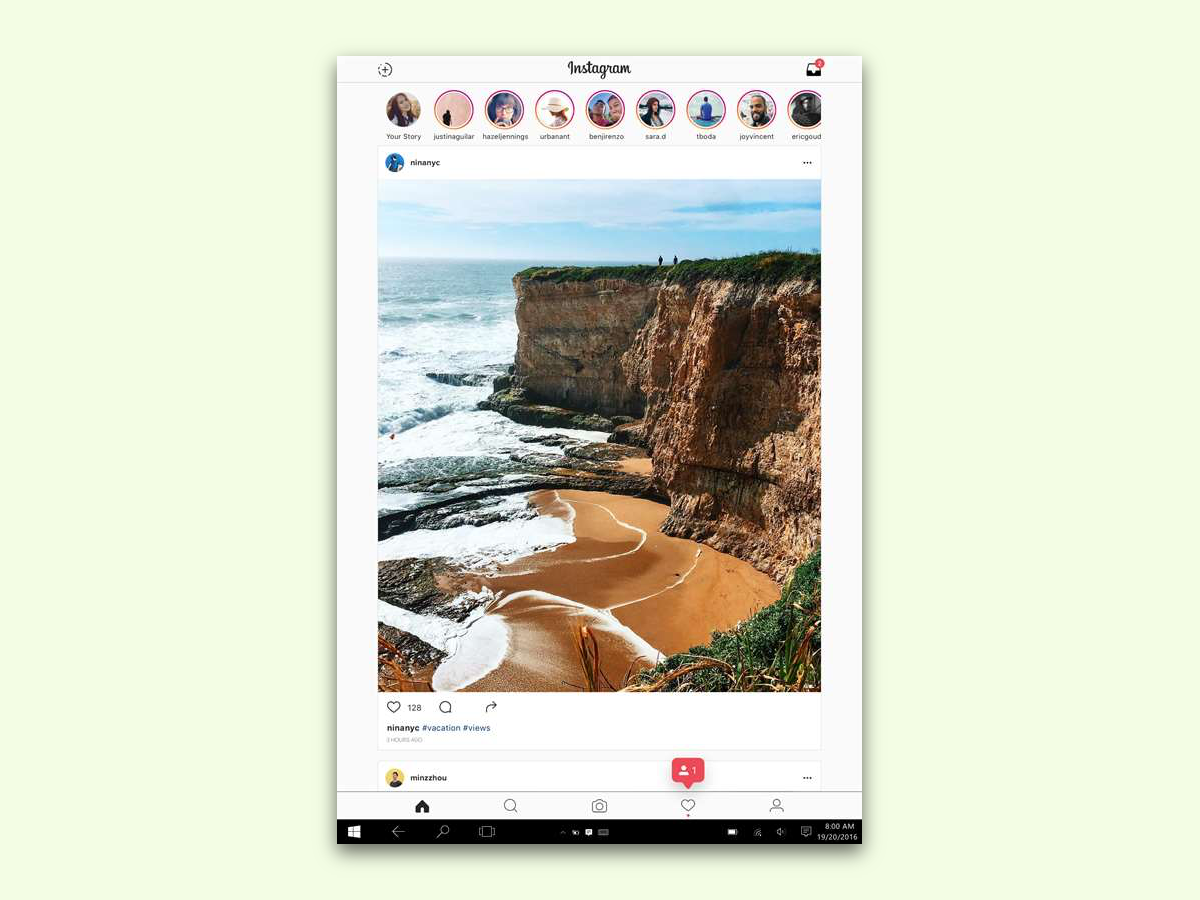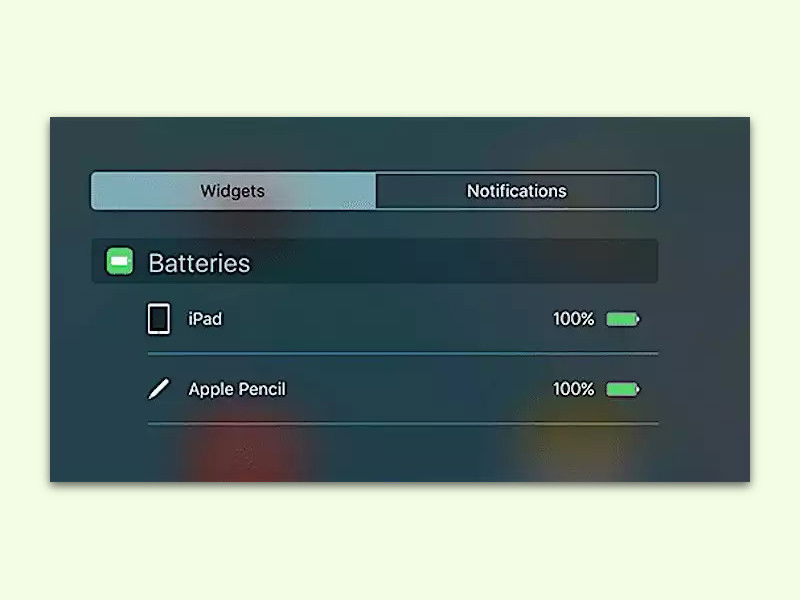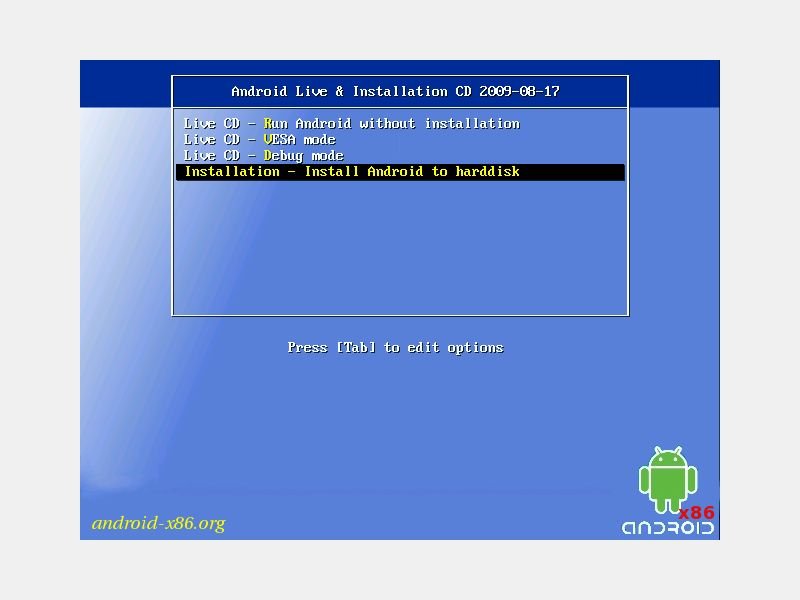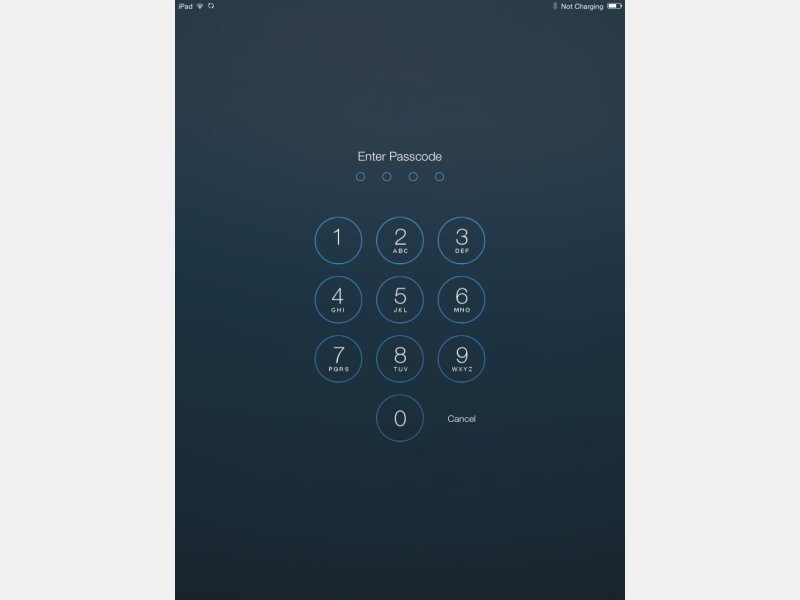07.10.2018 | Internet
Amazon bietet die eigenen Fire Tablets und Kindle-Geräte für wenig Geld an. Das liegt unter anderem daran, dass auf dem Sperr-Bildschirm Werbung erscheint. Wer das nicht möchte, kann die Werbung durch eine einmalige Zahlung entfernen.
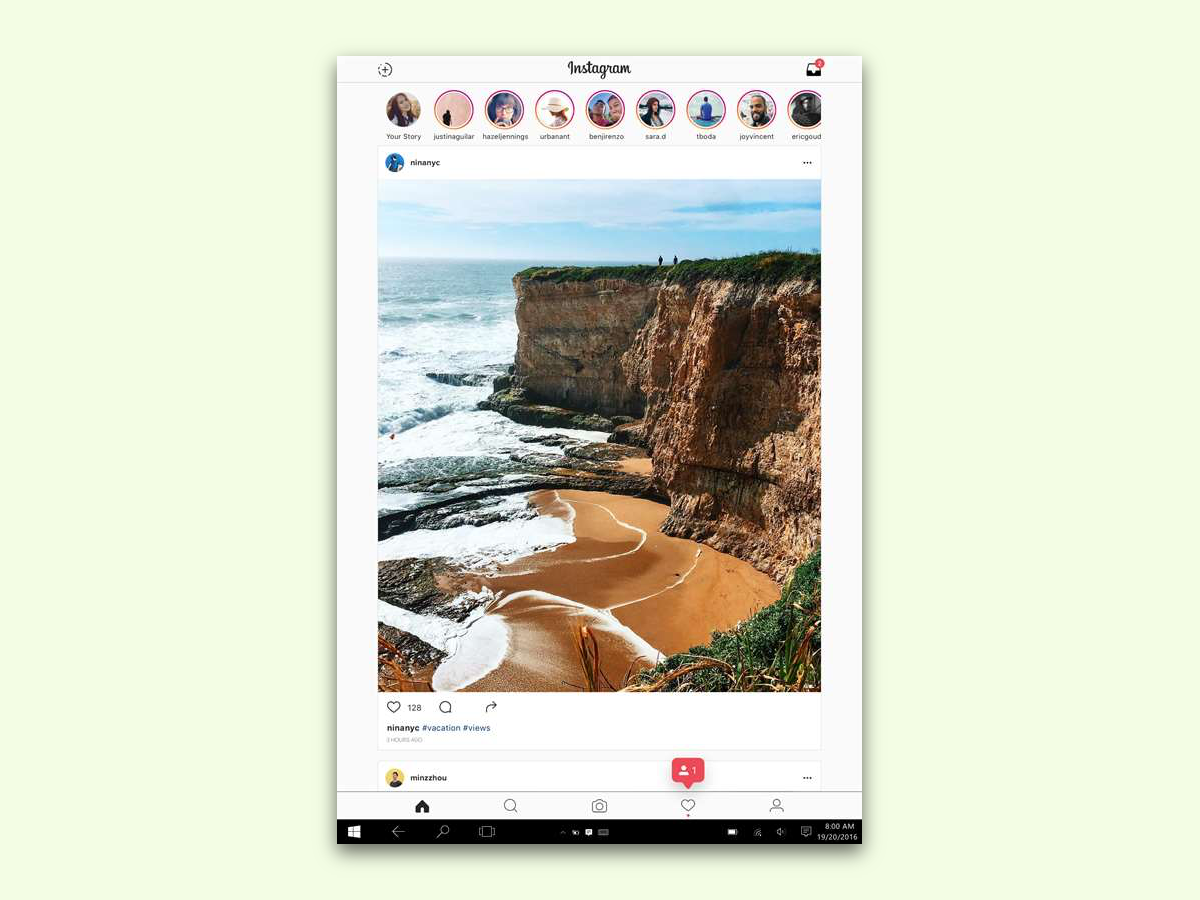
24.10.2016 | Windows
Fotos teilen, kommentieren, mit Effekten versehen oder einfach nur in den Aufnahmen von Freunden oder anderen Leuten stöbern – in all dem ist Instagram der Pionier. Denn das soziale Netzwerk war das erste, das diese Funktionen in einer einzigen Plattform kombinierte. Jetzt gibt’s die Instagram-App auch für Windows 10.
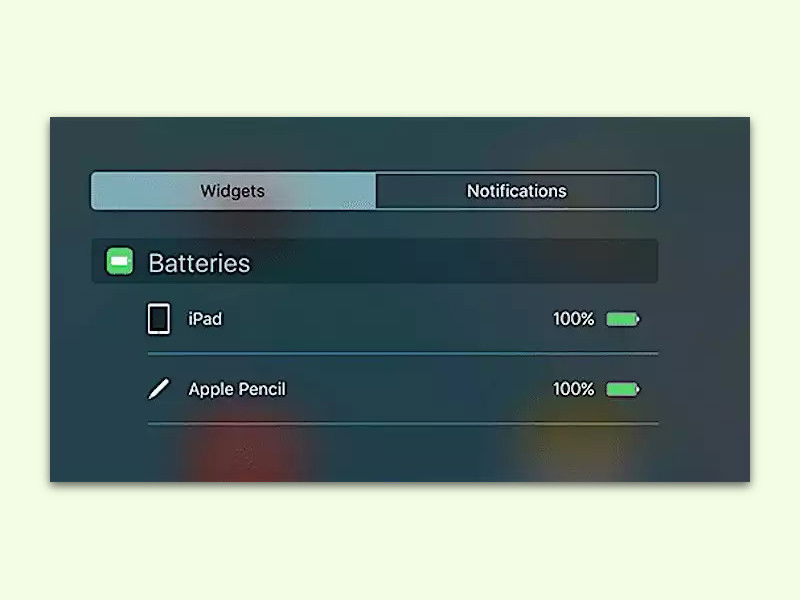
19.06.2016 | Mobility
Der Apple-Stift „Pencil“ ist ein wirklich praktisches Zubehör für das iPad Pro, denn damit lassen sich zum Beispiel tolle Skizzen und Zeichnungen schnell erstellen. Der Akku im iPad Pro hält ziemlich lange. Wie viel Rest-Strom noch im Pencil steckt, findet man leicht heraus.
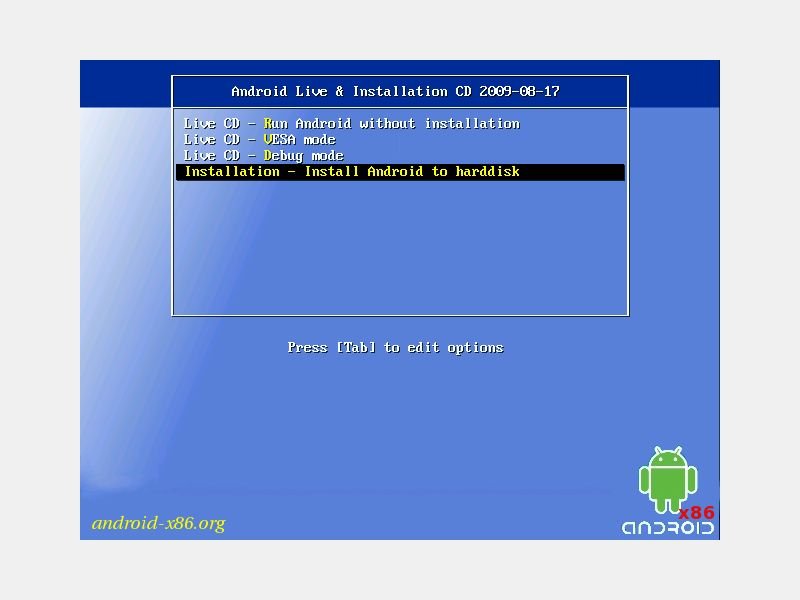
29.11.2014 | Tipps
Android-Apps lassen sich längst nicht mehr nur am Smartphone oder Tablet nutzen. Mit ein wenig Vorarbeit starten Sie Android auch direkt an Ihrem Windows-PC oder Mac. Wie geht das?
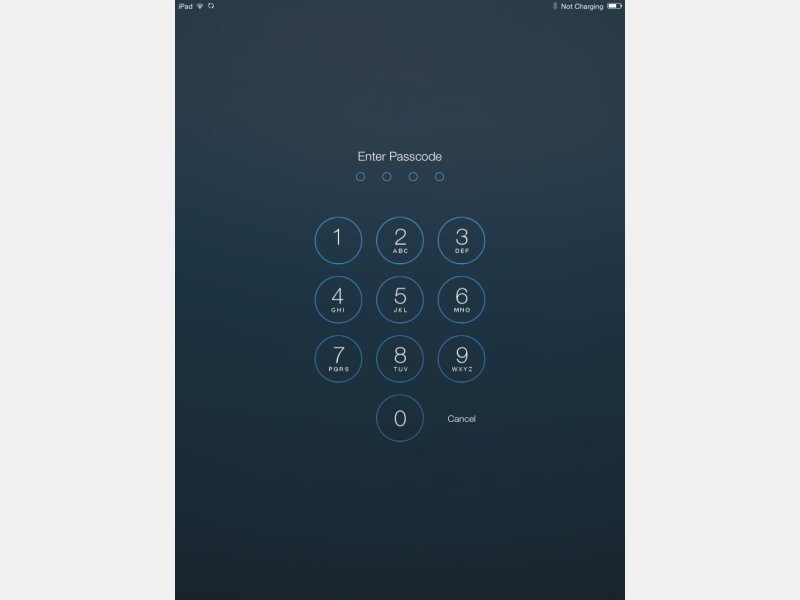
22.04.2014 | Tipps
Beim Upgrade auf iOS 7 richtet der Assistent am iPad einen wählbaren Code zum Entsperren des Geräts ein. Wie werden Sie ihn wieder los, wenn Sie ihn nicht brauchen?

13.02.2014 | Android
Der Autor des Kultspiels Flappy Bird war der Rummel um das Spiel und seine Person einfach zu viel. Am Montag hat Nguyen Ha Dong den Stecker gezogen und das Spiel aus den App-Stores von Apple und Google Android entfernt. Einfach so. Doch es gibt bereits Nachahmer.
27.12.2013 | Tipps
Apps sind nicht ohne Tücken. Das beweist ein aktueller Fall: Die neueste Facebook-App für Android-Geräte ist besonders gierig, will auf alle mögliche Daten im Mobilgerät zurückgreifen. Aber warum eigentlich – und was kann man tun, worauf muss man achten?